티스토리 계정을 만들었다면
이제는 티스토리 블로그를 설정하는 법을 알아보자.
티스토리 블로그 강좌 01. 티스토리 계정 만들기
티스토리 블로그를 하기로 결정하였다면 티스토리를 하기 위해 티스토리 계정을 만들어야 한다. 블로그로 글을 포스팅하다 보면 명예훼손, 저작권 문제 등이 발생할 수 있는데 그런 문제를 최
raonblogon.tistory.com
1. 블로그 관리 홈에서 콘텐츠>설정
- 저작물 사용 허가를 표시하고 상업적 이용, 콘텐츠 변경을 비허용하는 이유는 내 저작물을 지키기 위해서이다.
- 이렇게 설정을 해놔야 다른 사람이 내 저작물을 가져가더라도 따질 수 있기 때문이다.

2. 댓글ㆍ방명록>설정
- 댓글 작성을 승인 후로 하는 이유는 다른 사람이 댓글에 도박, 성인 등의 불법 사이트 링크를 해서
- 내 블로그가 불법 사이트에 연결되는 블로그가 되어서 구글 노출이 힘들어질 수 있기 때문이다.

3. 꾸미기>스킨편집

3-1. 리스트>리스트타입> 뉴북
- 뉴북으로 설정하면 내 포스팅한 글이 아래 사진처럼 리스트로 한 줄씩 나오게 되는데
- 그렇게 하면 리스트 사이에 광고를 넣을 수 있다.

3-2 홈 설정>홈 화면 글수>8개
- 8개 정도 해야 리스트 사이에 광고가 2-3개 들어갈 수 있다.
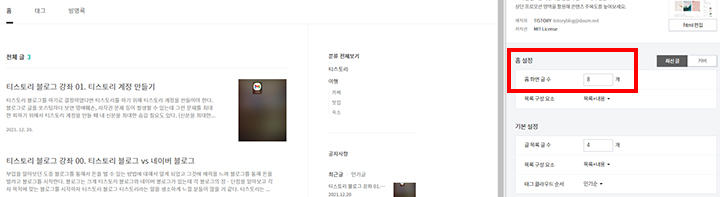
4. 꾸미기>사이드바
- 최근글/인기글, 전체 방문자 등을 사이드바에서 지우는 이유는
- 최근글/인기글을 보고 다른 사람이 내 저작물을 가져가는 것을 방지하기 위함이고
- 전체 방문자 수가 높으면 인기 있는 블로그 생각에 다른 사람들이 보고 참고할 수 있기 때문이다.

5. 꾸미기>모바일
- 모바일웹 자동 연결을 사용하지 않는 이유는 연동 시 광고가 잘 안 나와서이다.
- 수익과 직접 연결되는 광고가 안 나오기에 어쩔 수 없는 선택이다.

6. 꾸미기>메뉴바/구독 설정
- 구독 버튼을 표시하지 않는 이유는 노출을 피해기 위해서 이다.
- 그렇다고 구독버튼을 표시하지 않다고 해서 구독을 못하는 것은 아니다.
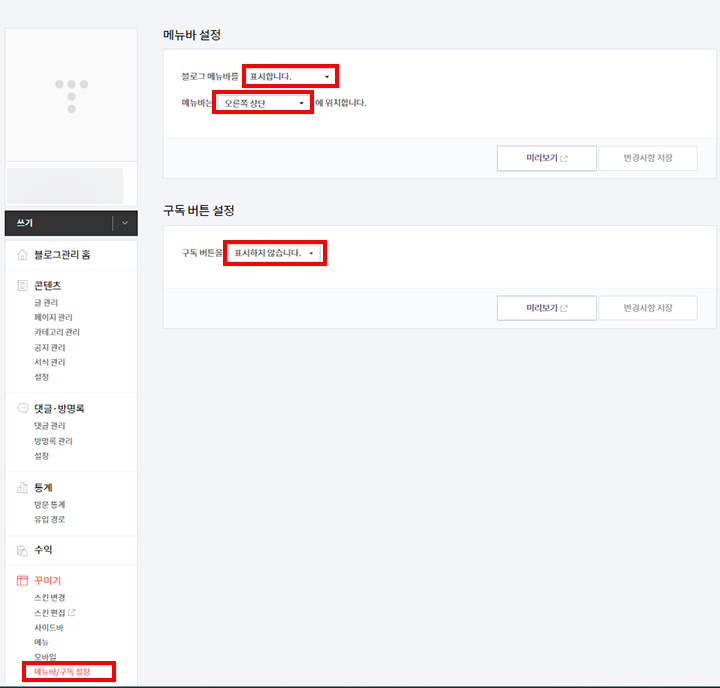
7. 관리>블로그
- 블로그 설명은 처음에 어떤 목적을 가지고 할지 정확하지 않지만 나중을 위해 그래도 적어 놓자.
- 포스트 주소를 문자로 설정해야 구글 노출에 유리하다.


7. 플러그인
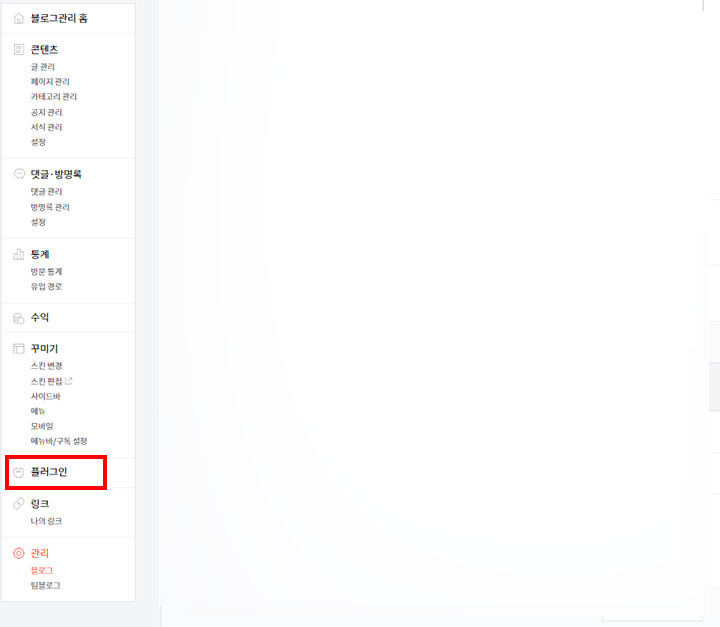
- 아래 사진에 보이는 사용 중 이외에서 다른 것도 해야 하지만 지금은 아래 사진에 보이는 정도만 설정해 놓자
ㆍ SNS 글보내기: 내 포스팅이 바깥으로 홍보가 될 수 있다.
ㆍ 마우스 오른쪽 클릭 방지: 내 포스팅을 못 가져가게 하기 위해 (고수는 뚫을 수 있지만)
ㆍ 저작권자 표시: 누가 내 포스팅을 가져가면 내 블로그에서 가져갔다는 게 표시가 된다.
ㆍ 이전발행글링크 삽입: 내 블로그에 이타율을 낮추기 위해 필요 (이전 글은 '제목' 형태로 표시)

'티스토리' 카테고리의 다른 글
| 티스토리 블로그 강좌 05. 검색등록-줌(zum) (0) | 2022.04.14 |
|---|---|
| 티스토리 블로그 강좌 04. 검색등록-구글서치콘솔 (0) | 2022.04.14 |
| 티스토리 블로그 강좌 03. 검색등록-네이버서치어드바이저 (0) | 2022.04.13 |
| 티스토리 블로그 강좌 01. 티스토리 계정 만들기 (1) | 2021.12.20 |
| 티스토리 블로그 강좌 00. 티스토리 블로그 vs 네이버 블로그 (0) | 2021.11.10 |



댓글